Pasos para seguir y establecer comunicación S7-200 para conectar un PLC S7-200 y transferir los datos del programa. Qué conexión establecer al PLC S7-200 y poder cargar los datos del PLC, establecer la conexión Online y una conexión total. Siempre, antes de la transferencia hay que determinar la comunicación de nuestro PLC con el proyecto MicroWin.
Pasos para establecer comunicación S7-200 con el PLC.
1. Tipo de conexión de un PLC S7-200 y establecer comunicación S7-200.
2. Seleccionar el número de estación para el ordenador.
3. Cómo conectar un plc siemens s7-200 y seleccionar la velocidad de Red.
4. Perfil de comunicación S7-200 y estación más alta.
5. Establecer comunicación S7-200.
Tipo de conexión de un PLC S7-200 y establecer comunicación S7-200.
Bajo ejemplo vamos a tener una interface de comunicación CP5711 de Siemens y nos conectaremos a una CPU S7-200 que tendrá una velocidad de 9,6 Kb/s.
Con estos datos ya sabemos lo que tenemos que configurar en el panel de control de Windows, en “Ajustar PG/PC”. Y nuestro primer paso será ese, es decir, que abrimos el MicroWin y una vez dentro seleccionamos el icono de “Ajustar PG/PC” y automáticamente aparecerá la ventana del panel de control de Windows:
Una vez aparece la ventana, seleccionamos nuestra interface de comunicación, en nuestro caso una CP5711, un dispositivo especial de Siemens que, en teoría no acepta la comunicación PPI, pero seleccionando la interface Profibus sí que permite la conexión. Observamos que automáticamente te asigna el punto de acceso MicroWin.
Si no te establece la conexión, puedes ver otro artículo donde te hablo de los posibles problemas que se pueden generar en una comunicación y sus soluciones. Encontrarás la solución al problema de las conexiones con el PLC:
Seleccionar el número de estación en PLC S7-200 para el ordenador.
El siguiente paso es seleccionar qué número de estación queremos asignarle a nuestro ordenador dentro de la red. Es importante para establecer comunicación S7-200 colocar un número que no se solape con ningún PLC que vayamos a conectar a la red. Por ejemplo, si el PLC S7-200 tiene asignada una dirección 2, a nuestro ordenador le podemos colocar una dirección 3, de esta manera no habrá ningún problema.
Puedes encontrar ejemplos de programación para descargar en la zona de "Descargas". Ejemplos en MicroWin, en Step 7, en LOGO y en TIA Portal, para CPU y HMI. Ejemplos de aplicaciones reales, configuraciones, simulaciones, etc...
Cómo conectar un plc siemens s7-200 y seleccionar la velocidad de Red.
Vamos a conectarnos a una red PPI, y la queremos establecer a 9,6 kbit/s, por tanto, en el apartado de propiedades, dentro del recuadro de “Transmission rate” deberemos colocar la velocidad que necesitemos, en este caso 9,6:
Perfil de comunicación S7-200 y estación más alta.
Como estación más alta podemos colocar 126 en el caso de tener menos de 126 estaciones. Para el perfil de comunicación nos aparecerán varias opciones dependiendo del interface de comunicación que estemos utilizando. En nuestro caso, al utilizar una CP5711 tenemos varias opciones de Profibus DP y otras opciones estandarizadas. Para nuestro caso seleccionamos “Universal DP/FMS” para establecer comunicación S7-200 en PPI.
Lejos se queda el autómata S7-200 que Siemens descatalogó hace años. Hoy en día el Software TIA Portal y los PLC S7-1200 y S7-1500 están ganando terreno. Por ello, te invito a que veas otro artículo donde te explico con detalle cómo trabajar y configurar un proyecto con estos nuevos autómatas y estés al día de todas sus novedades.
Establecer comunicación S7-200.
El paso final, desde MicroWin, seleccionar el icono de “Comunicación” y darle a búsqueda de dispositivos.
Está claro que en cuanto al tema de comunicaciones hay que seguir siempre unos pasos para establecer la conexión. Tengo preparada una guía donde he conseguido crear una lista de pasos que hay que seguir para conectarte con tu PLC con éxito, a la primera. Léela y guárdala ya que aquí podrás ver todo lo que hay que tener en cuenta en las comunicaciones:
Por cierto, si puede ser, déjame un comentario y dime lo que piensas sobre el artículo: bueno o malo, si crees que le falta algo, si te ha ayudado, lo que sea. De esta manera, yo podré mejorarlo y nos servirá a todos. Te contestaré en menos de 24h. Muchas gracias.

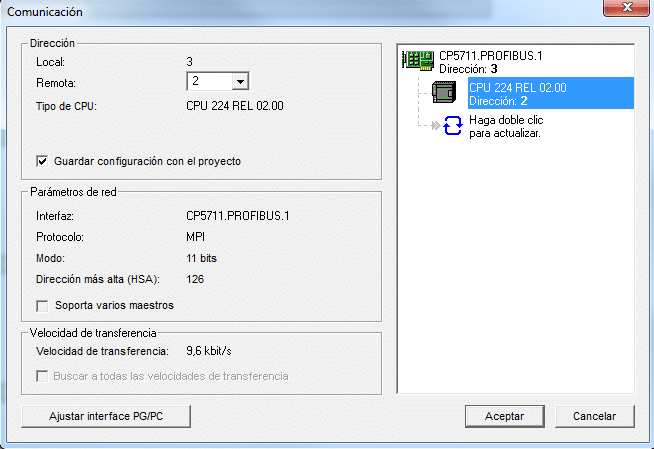
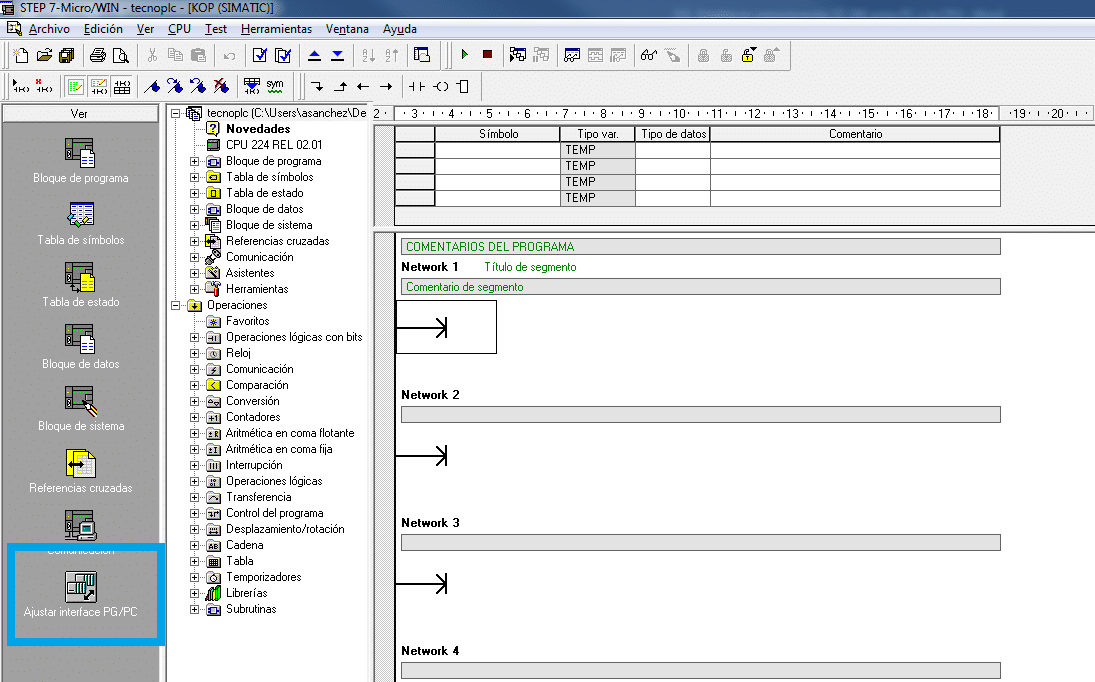
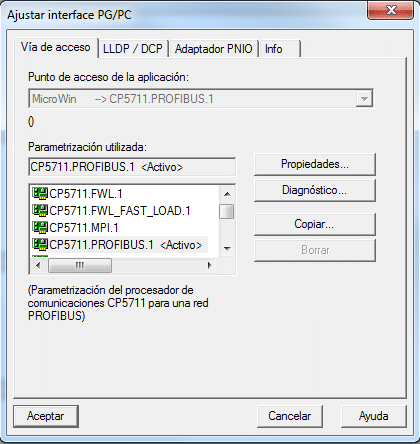
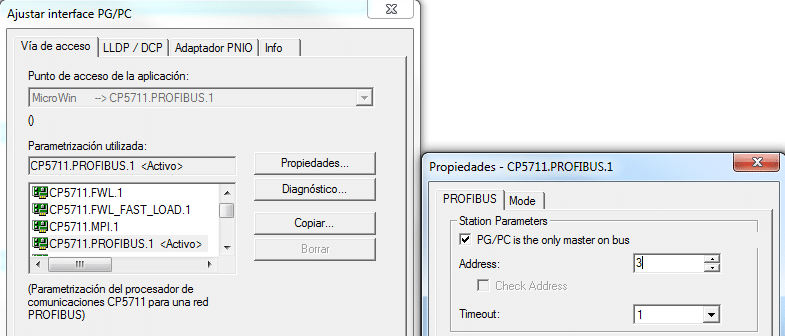
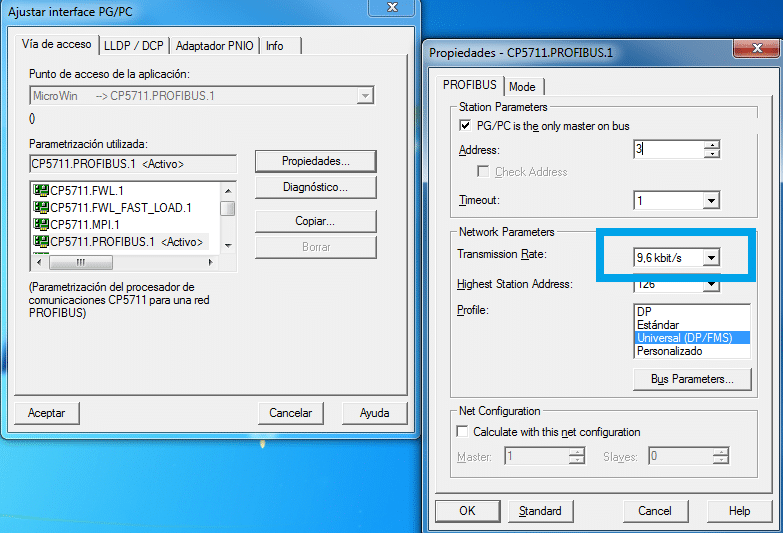
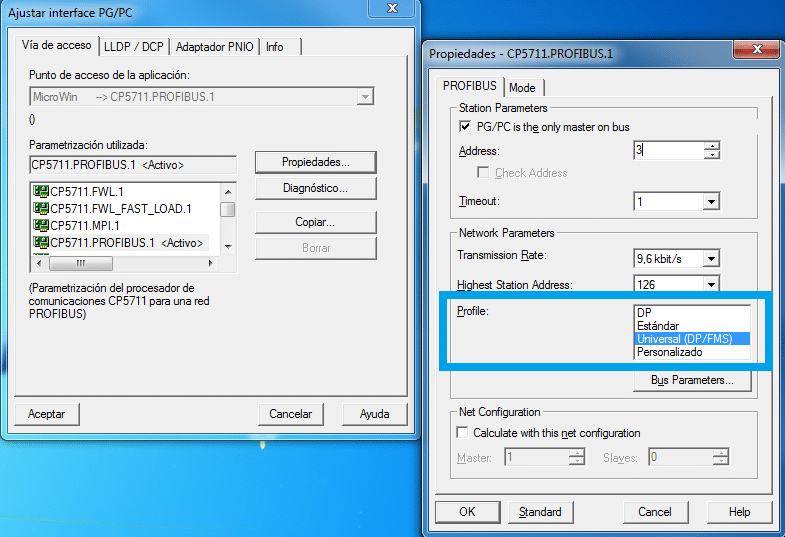
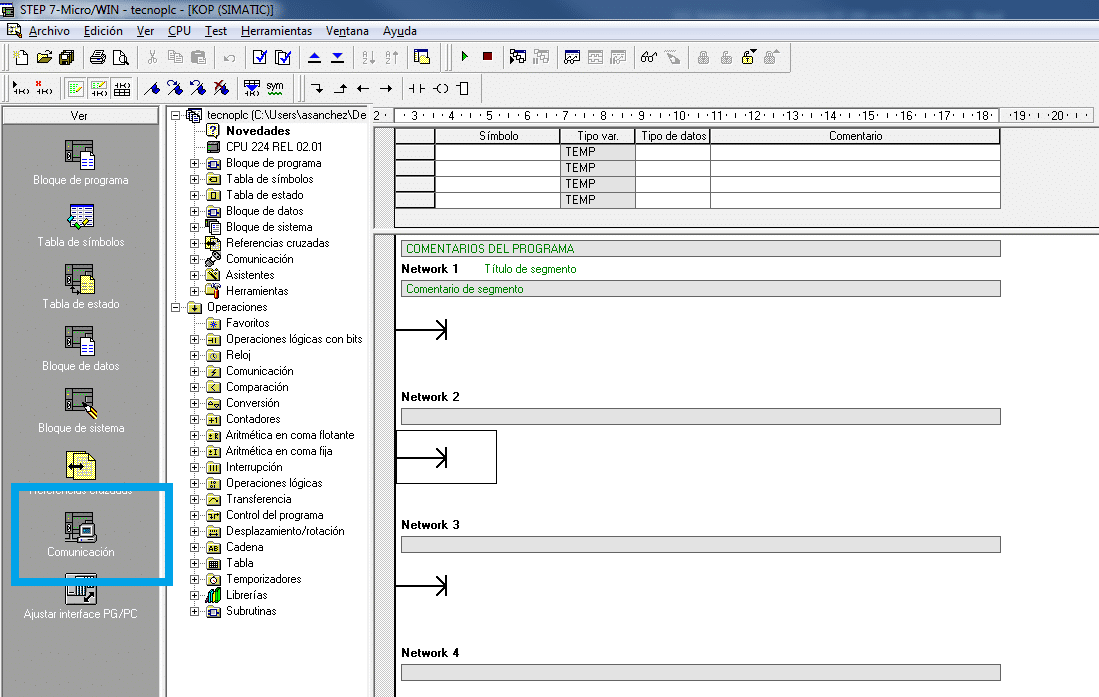
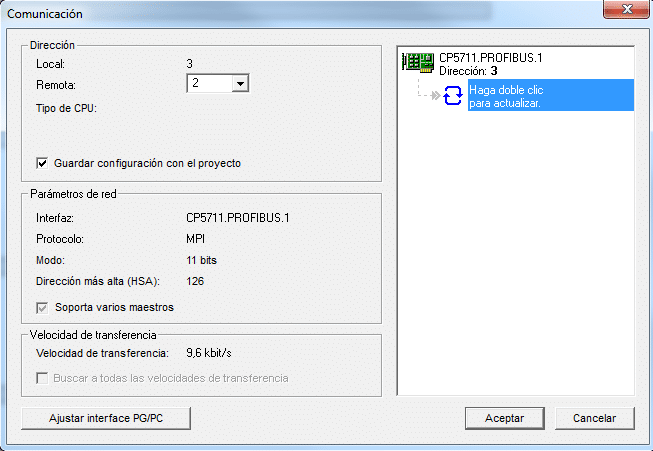

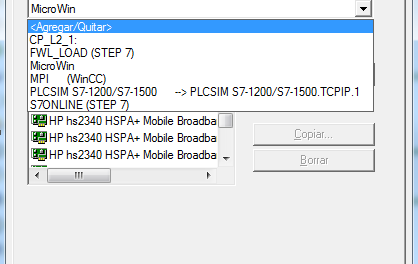
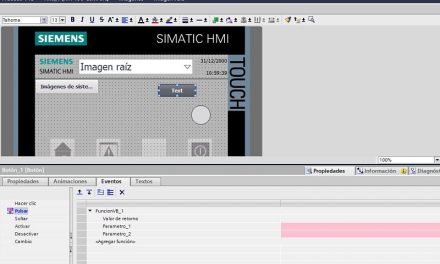
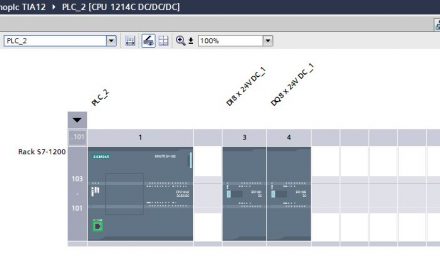





Yo tengo un problema con el cable PG/PPI parpadean los led pero no se enlaza con el PLC S7-200
Hola: si te parpadean los LED es porque está intentando establecer la conexión, pero igualmente falla. Debes comprobar todas las opciones de PG/PC y comprobar que tienes seleccionada la velocidad correcta y el tipo de PLC correcto.
Hola. Esto es con el cable adaptador a USB de Siemens no? Yo tengo un PG M5 (trae un puerto MPI/DP db9) y un simple cable db9 en las dos puntas que viene con la PG y supuestamente debe comunicar sin problemas.
El caso es que Microwin con w10 no se lleva bien e hice una virtual con w7 y Microwin, pero tampoco he conseguido conectarme a S7-200. No se si es configuración de VMware, de Interface PG-PC o es que directamente sin adaptador USB no se puede. Alguien me puede echar una manita si se os ha dado el caso?
Gracias
Hola: la verdad que con la PG de Siemens nunca me he conectado, pero en teoría ya debe llevar integrado el adaptador dentro para poder comunicarte. Prueba con los ajustes PG/PC y las velocidades de conexión, prueba con todas las velocidades a ver si puedes. Yo con Windows 10 nunca he podido trabajar con MicroWin. Saludos.